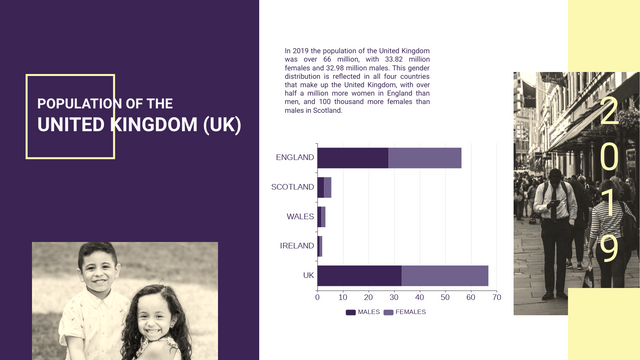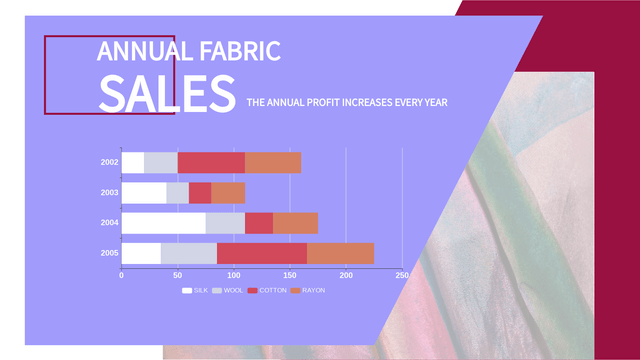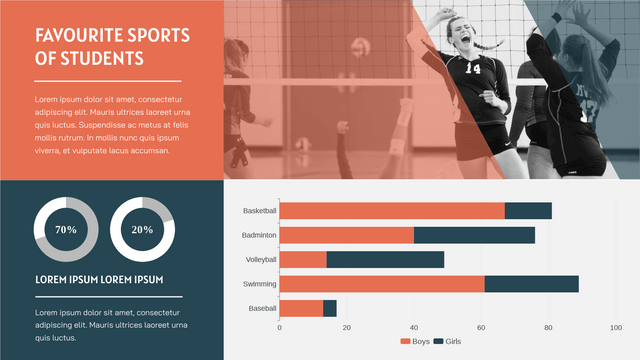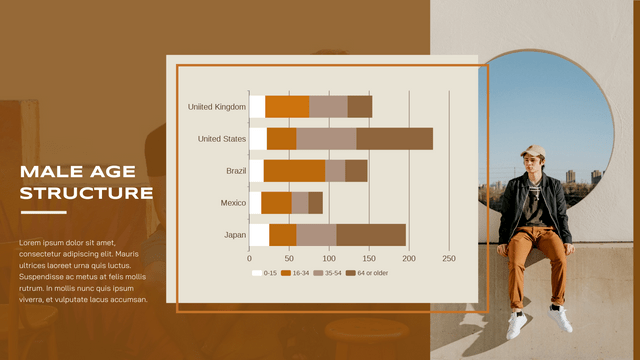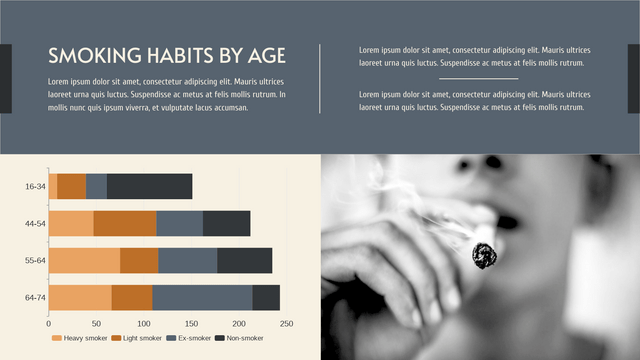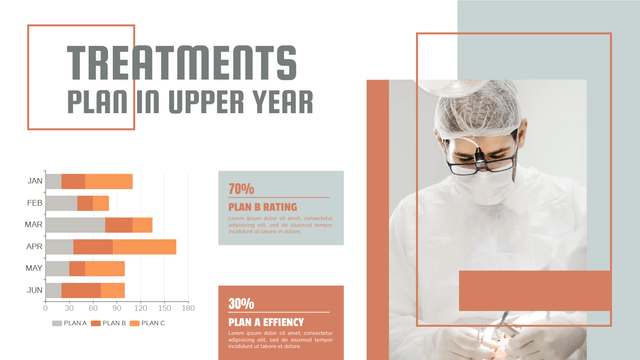So Erstellen Sie Ein Gestapeltes Balkendiagramm
Was ist ein gestapeltes Balkendiagramm?
Die Datenvisualisierung hilft uns, die numerischen Zusammensetzungsdaten übersichtlicher darzustellen. Wir wissen vielleicht schon, was ein Balkendiagramm ist. Es kann zu anderen Diagrammen weiterentwickelt werden, einschließlich eines gestapelten Balkendiagramms, dem Diagramm, über das wir heute sprechen werden.
Im Gegensatz zu Diagrammen, die spaltenweise unterschiedliche Kategorien von Daten anzeigen, werden sie in einer Spalte platziert und durch unterschiedliche Farben unterteilt.
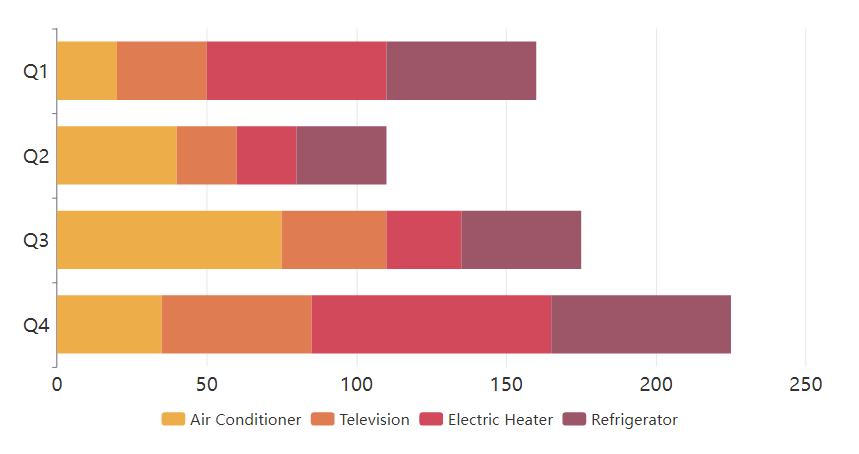
Wann man ein gestapeltes Balkendiagramm verwenden sollte
Da alle Daten in einer Spalte platziert sind, erleichtert das gestapelte Balkendiagramm den Vergleich der Summen zwischen den verschiedenen Gruppen. Es kann verwendet werden, um Diagramme wie den Verkauf verschiedener Geschäfte, die Bevölkerung nach Geschlecht usw. anzuzeigen.
Bei der Verwendung von gestapelter Barrenkohle ist es für uns einfach, die Gesamtmenge zu finden, aber es ist schwierig für uns, die Komponenten der Barren mit Ausnahme der ersten Kategorie zu vergleichen. Es ist uns wichtig, den Diagrammtyp entsprechend den uns vorliegenden Daten und dem Zweck der Diagrammerstellung auszuwählen.
So erstellen Sie ein gestapeltes Balkendiagramm
Bearbeiten Sie die Daten
Mit dem Diagrammersteller von VP Online können wir bequem ein gestapeltes Balkendiagramm erstellen.
Nachdem Sie das Diagramm aus der Diagrammbibliothek in den Editor gezogen haben, können Sie mit der Bearbeitung der Daten beginnen, indem Sie unter „Panel-Diagramm“ auf „ Daten bearbeiten “ klicken.
(Sie können die Daten einzeln bearbeiten oder die vorhandenen Daten aus Excel oder Google Sheet importieren .)
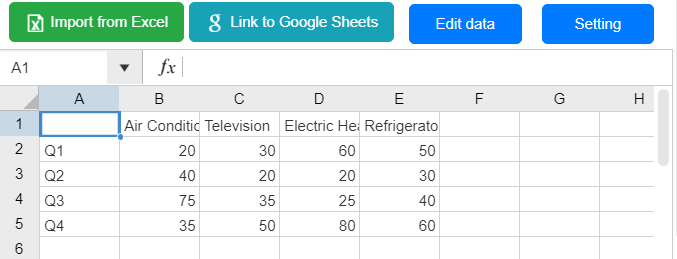
Die Daten werden in einer Tabelle angezeigt.
Nehmen Sie diese Tabelle als Beispiel, Q1 bis Q4 stellen jeweils die 4 Balken dar, während die Kategorien wie Klimaanlage und Fernseher die Komponente der Daten sind.
(Wenn Sie den Inhalt der X-Achse und der Y-Achse mit derselben Tabelle vertauschen möchten, können Sie unten im Bedienfeld auf „ Zeilen-/Spaltendaten wechseln“ klicken.)
![]()
Sie können die Leiste auch direkt ziehen und ablegen, um die Anzahl der verschiedenen Kategorien zu bearbeiten.
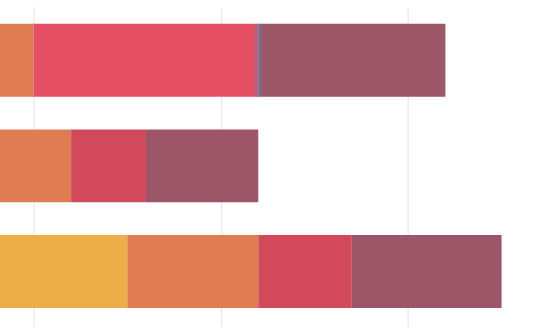
Passen Sie das gestapelte Balkendiagramm an
Die Leiste besteht aus verschiedenen Komponenten, deren Farben alle anpassbar sind.
Die Farben der verschiedenen Komponenten sind unter dem Panel gemäß den Daten der Tabelle aufgeführt.
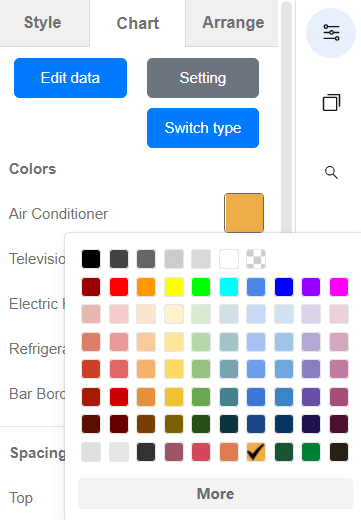
Klicken Sie darauf und passen Sie die Farben des Diagrammdesigns an.
Darüber hinaus können Sie die Elemente wie Trennlinien, X-Achse, Y-Achse, Legende usw. auch durch andere Optionen unter Panel-Diagramm anpassen.
Versuchen Sie, den besten Stil für Ihr Diagramm zu finden!
Vorlagen für gestapelte Balkendiagramme